As macros são pequenos programas que podem ser gravados para automatizar tarefas repetitivas no Excel. Elas podem ser usadas para realizar uma variedade de tarefas, incluindo:
Gostaria de melhorar seus conhecimentos em Excel e se tornar um especialista com o menor custo beneficio? Então faça agora nosso curso de Excel do Básico ao Avançado Infinito clique aqui

- Digitar texto ou números
- Executar fórmulas ou funções
- Aplicar formatação
- Mover ou copiar dados
Criar uma macro
Para criar uma macro, você precisará usar o gravador de macros. Para fazer isso, siga estas etapas:
- Clique na guia Desenvolvedor.
- No grupo Macros, clique em Gravar Macro.
- Na caixa Gravar Macro, digite um nome para a macro e selecione uma tecla de atalho.
- Execute as ações que deseja automatizar.
- Clique em Parar gravação.

A macro irá gravar todas as ações que você executar durante o processo de gravação. Para executar uma macro, pressione a tecla de atalho que você selecionou ou clique no botão Executar Macro na guia Desenvolvedor.
Editando uma macro
Para editar uma macro, siga estas etapas:
- Clique na guia Desenvolvedor.
- No grupo Macros, clique em Visualizar Macros.
- Na caixa Macros, selecione a macro que deseja editar.
- Clique em Editar.
Abra o Visual Basic Editor.

Faça as alterações necessárias na macro.
Salve as alterações e feche o Visual Basic Editor.
Excluindo uma macro
Para excluir uma macro, siga estas etapas:
- Clique na guia Desenvolvedor.
- No grupo Macros, clique em Visualizar Macros.
- Na caixa Macros, selecione a macro que deseja excluir.
- Clique em Excluir.

Observação: Ao excluir uma macro, você também excluirá todos os dados associados à macro.
Dicas para criar macros
Aqui estão algumas dicas para criar macros:
- Comece com tarefas simples: antes de tentar criar macros complexas, comece com tarefas simples que você executa regularmente. Isso o ajudará a aprender como usar o gravador de macros.
- Divida as tarefas em etapas: se a tarefa que você deseja automatizar for complexa, divida-a em etapas menores. Isso tornará mais fácil gravar macros ou criar fórmulas.
- Use nomes de células descritivos: dê nomes descritivos às células e intervalos de células que você usa em suas macros. Isso tornará mais fácil entender o que suas macros estão fazendo.
- Use comentários: adicione comentários às suas macros para explicar o que elas fazem. Isso tornará mais fácil manter e depurar suas macros.
Conclusão
As macros são uma ferramenta poderosa que pode ajudá-lo a automatizar tarefas repetitivas no Excel. Com um pouco de prática, você poderá criar macros que economizarão tempo e esforço.

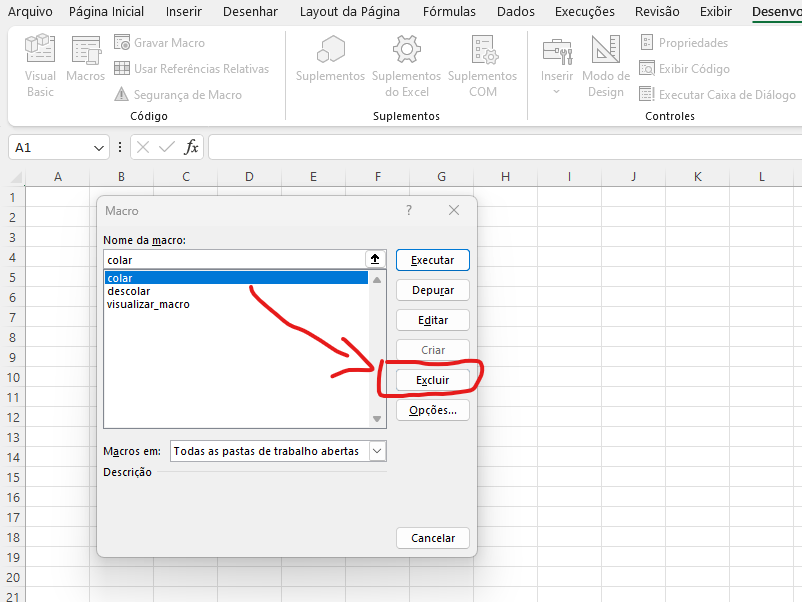
Você precisa fazer login para comentar.